ThingsBoard 是一款开源的物联网平台,它提供了强大的设备管理、数据采集、实时可视化、告警管理和规则链处理等功能,支持多种协议和设备连接,专门用于物联网项目的快速开发、管理和规模化,能够帮助企业和开发者高效地构建个性化的物联网解决方案,广泛应用于智能农场、智慧城市、工业物联网等场景。本文将详细介绍如何在 Windows 系统本地部署 ThingsBoard 并结合路由侠实现外网访问本地部署的 ThingsBoard 。
第一步,本地部署安装 ThingsBoard
1,本教程操作环境为 Windows11 系统,首先访问 OpenJDK 官网,下载 Windows x64 版本的 JDK 17 的安装包,点此下载,运行安装程序,按照向导完成安装。
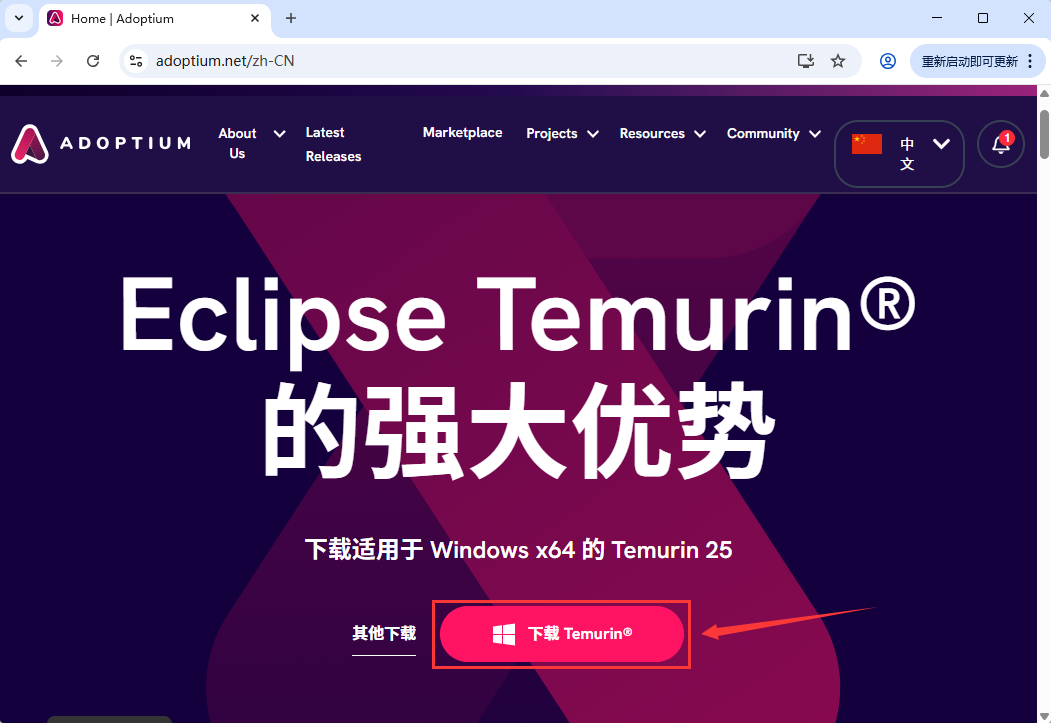
2,访问 PostgreSQL 官网下载页面,下载并安装适用于 Windows 的 PostgreSQL ,点此下载。
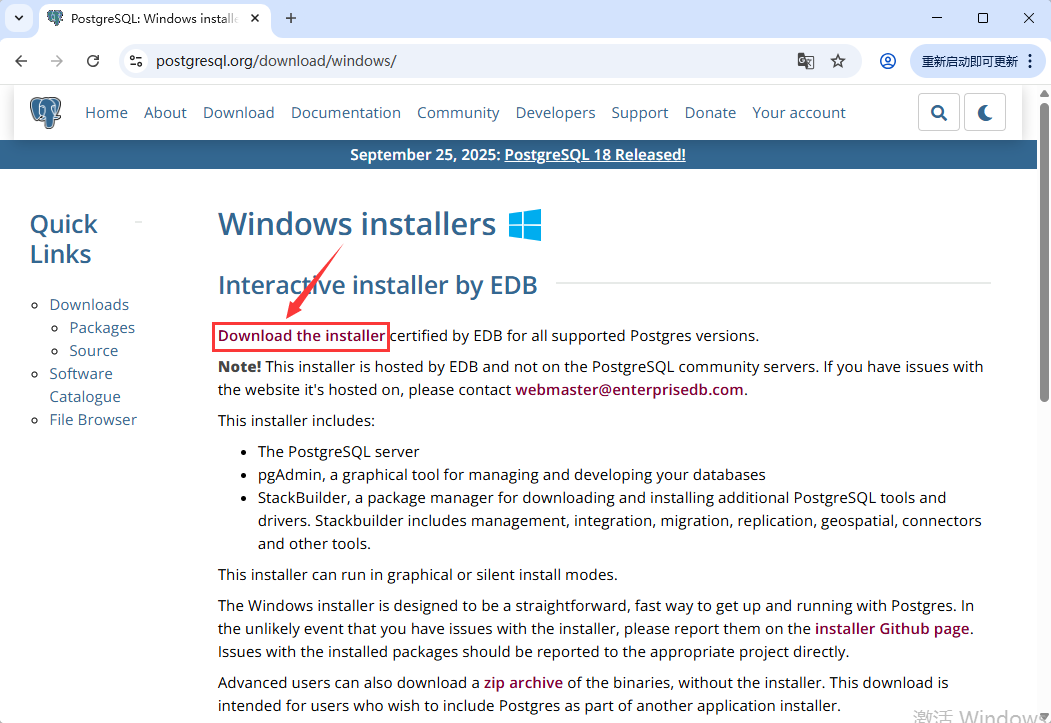
3,打开命令提示符使用 cd 命令切换到 PostgreSQL 的 bin 目录。
cd C:\Program Files\PostgreSQL\17\bin
执行以下命令,以默认的超级用户 postgres 的身份连接到默认的 postgres 数据库。
psql -U postgres -d postgres
为 ThingsBoard 创建数据库和用户。
CREATE USER thingsboard WITH PASSWORD '你的数据库密码';
CREATE DATABASE thingsboard OWNER thingsboard;
GRANT ALL PRIVILEGES ON DATABASE thingsboard TO thingsboard;
\q
4,访问 ThingsBoard 官方 GitHub Releases 页面,点此查看,找到最新的稳定版本,下载 Windows 版本的 .zip 文件,将下载的 ZIP 文件解压到一个你喜欢的目录,例如 D:\Software\thingsboard 。
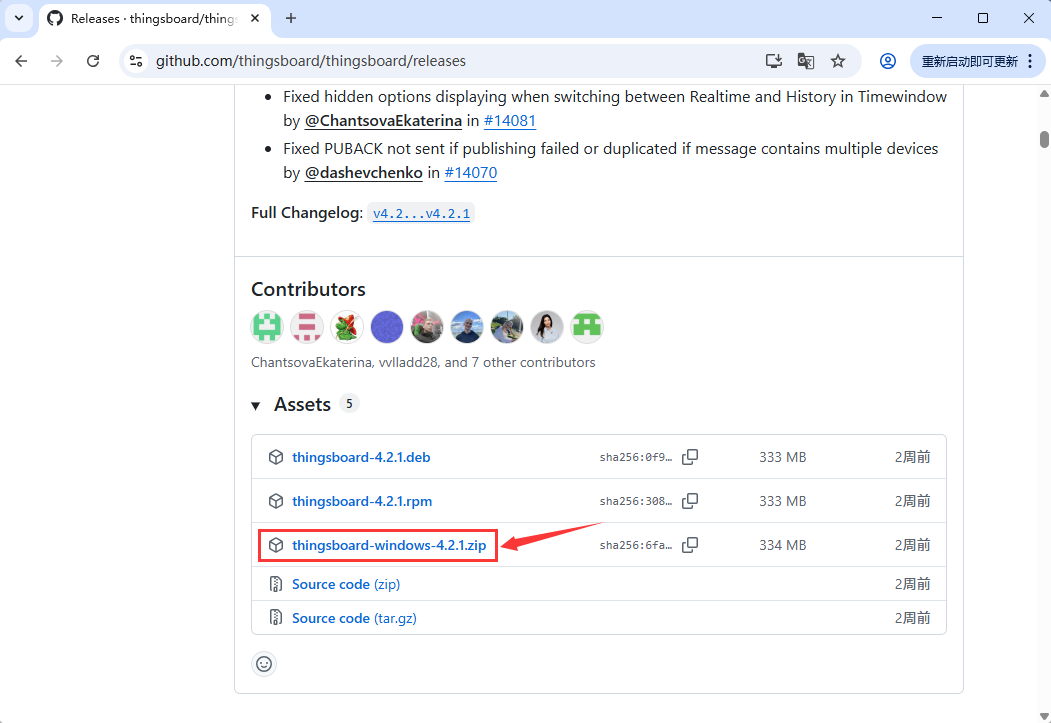
5,进入 ThingsBoard 的配置目录:D:\Software\thingsboard\conf ,找到文件 thingsboard.yml ,用文本编辑器打开它进行编辑,找到数据库配置部分,修改 PostgreSQL 的连接信息。
spring:
datasource:
driverClassName: "org.postgresql.Driver"
url: "jdbc:postgresql://localhost:5432/thingsboard"
username: "thingsboard"
password: "你的数据库密码"
6,以管理员身份打开命令提示符( cmd ),切换到 ThingsBoard 的安装目录。
cd C:\thingsboard
7,执行安装服务的批处理文件。
install.bat
8,启动 ThingsBoard 服务。
net start thingsboard
9,打开浏览器访问地址 http://localhost:8080 ,就能看到你部署的 ThingsBoard 界面了。
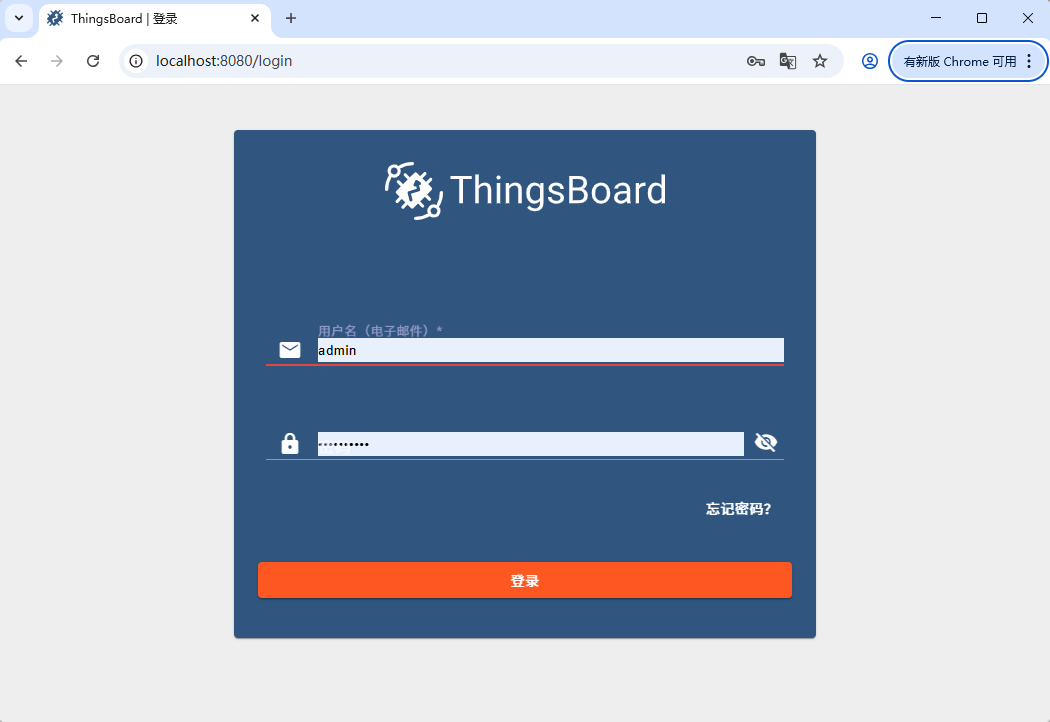
第二步,外网访问本地 ThingsBoard
在内网的电脑上安装路由侠,点此下载
1,下载安装完成后,打开路由侠界面,点击【内网映射】。

2,点击【添加映射】。

3,选择【原生端口】。

4,在内网端口填写 ThingsBoard 端口 8080 后点击【创建】按钮,如下图。
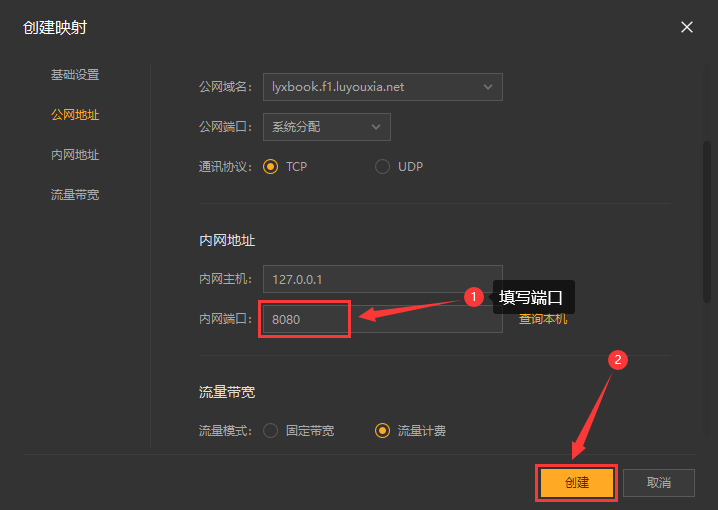
5,创建好后,就可以看到一条映射的公网地址,鼠标右键点击【复制地址】。
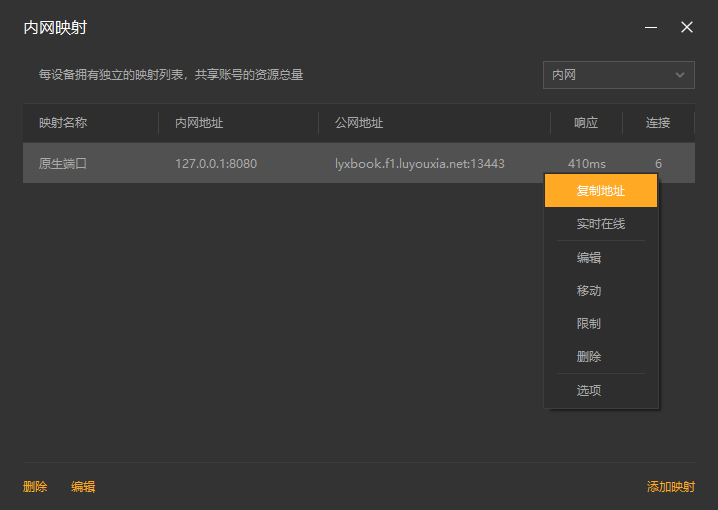
6,在外网电脑上,打开浏览器,在地址栏输入从路由侠生成的外网地址,就可以看到内网部署的 ThingsBoard 了。
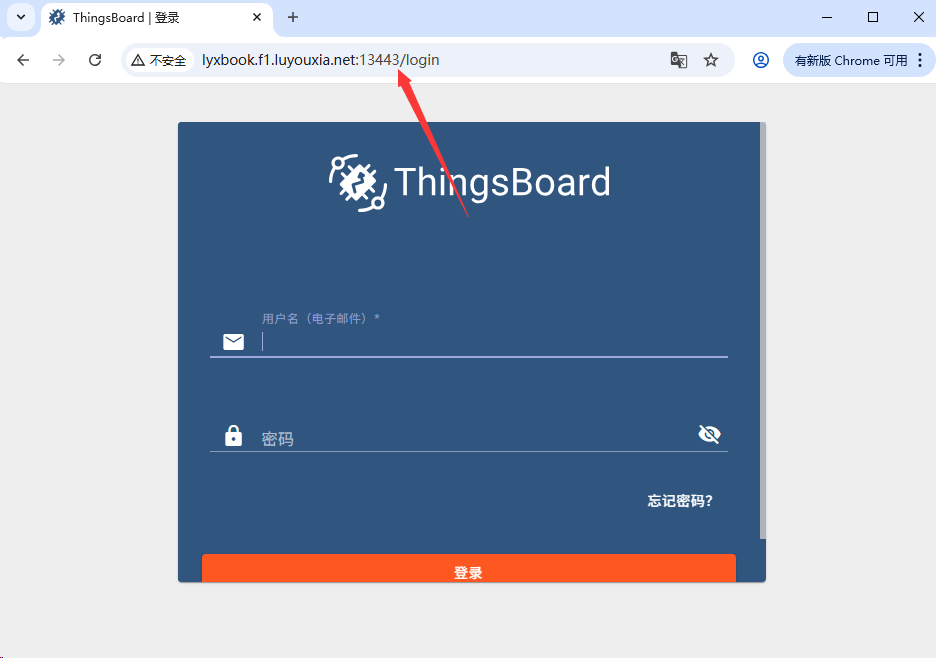
以上就是 Windows 系统在本地部署 ThingsBoard 服务以及利用路由侠的内网穿透平台实现外网访问本地部署的 ThingsBoard 的全部教程了,如果想要对路由侠有更多的了解,可以进官网详细了解,路由侠官网地址:www.luyouxia.com